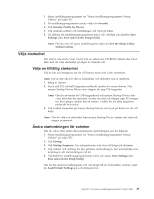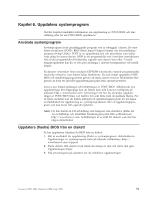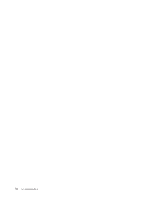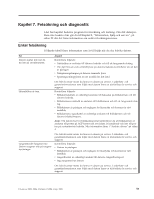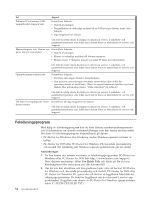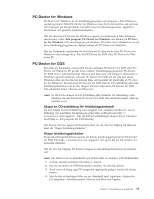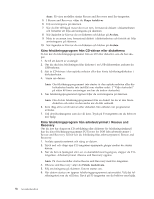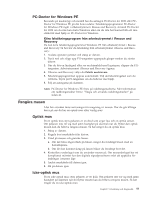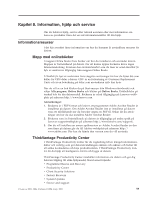Lenovo ThinkCentre M55e (Swedish) User guide - Page 72
Felsökningsprogram
 |
View all Lenovo ThinkCentre M55e manuals
Add to My Manuals
Save this manual to your list of manuals |
Page 72 highlights
Fel Enhanced Performance USBtangentbordet fungerar inte Åtgärd Kontrollera följande: v Datorn är påslagen. v Tangentbordet är ordentligt anslutet till en USB-port på datorns fram- eller baksida. v Inga tangenter har fastnat. Om felet kvarstår måste du lämna in datorn på service. I säkerhets- och garantiinformationen som följde med datorn finns en telefonlista för service och support. Musen fungerar inte. Datorn rea- Kontrollera följande: gerar inte på musrörelser. v Datorn är påslagen. v Musen är ordentligt ansluten till datorns musport. v Musen är ren. I "Rengöra musen" på sidan 57 finns mer information. Operativsystemet startar inte. Om felet kvarstår måste du lämna in datorn på service. I säkerhets- och garantiinformationen som följde med datorn finns en telefonlista för service och support. Kontrollera följande: v Det finns inte någon diskett i diskettenheten. v Den primära startordningen innefattar startenheten (den enhet där operativsystemet är installerat). Oftast är operativsystemet installerat på hårddisken. Mer information finns i "Välja startenhet" på sidan 49. Om felet kvarstår måste du lämna in datorn på service. I säkerhets- och garantiinformationen som följde med datorn finns en telefonlista för service och support. Det hörs flera ljudsignaler innan datorn startar. Kontrollera att inga tangenter har fastnat. Om felet kvarstår måste du lämna in datorn på service. I säkerhets- och garantiinformationen som följde med datorn finns en telefonlista för service och support. Felsökningsprogram Med hjälp av felsökningsprogram kan du testa datorns maskinvarukomponenter och få information om operativsysteminställningar som kan orsaka maskinvarufel. Det finns två felsökningsprogram förinstallerade på datorn: v PC-Doctor for Windows (för felsökning medan Windows-operativsystemet är igång) v PC-Doctor for DOS eller PC-Doctor for Windows PE, beroende på maskintyp och modell (för felsökning när Windows-operativsystemet inte går att starta) Anmärkningar: 1. Du kan hämta den senaste versionen av felsökningsprogrammet PC-Doctor for Windows eller PC-Doctor for DOS från http://www.lenovo.com/support/. Skriv datorns maskintyp i fältet Use Quick Path och klicka på Go så visas hämtningsbara filer som passar just din datormodell. 2. Om du inte kan identifiera och lösa problemet själv efter att ha kört PC-Doctor for Windows och, beroende på maskintyp och modell, PC-Doctor for DOS eller PC-Doctor for Windows PE, sparar du och skriver ut loggfilerna från båda felsökningsprogrammen. Du behöver loggfilerna när du talar med Lenovos supporttekniker. (Loggfilen som skapas av PC-Doctor for Windows sparas automatiskt i C:\PCDR\DETAILED.TXT.) 54 Användarhandbok